【软考中级网络工程师】知识点之常用网络诊断和配置命令
目录
- 一、引言
- 1.1 网络诊断和配置命令的重要性
- 1.2 软考中级网络工程师考试与这些命令的关联
- 二、ipconfig:网络配置信息查看利器
- 2.1 ipconfig 基本功能与语法
- 2.2 ipconfig 常用参数示例
- 2.3 ipconfig 命令执行逻辑图
- 三、ping:网络连通性测试先锋
- 3.1 ping 命令工作原理
- 3.2 ping 常用参数及应用场景
- 3.3 ping 命令测试网络连通性的过程图
- 四、arp:IP 与 MAC 地址映射管家
- 4.1 ARP 协议与 arp 命令概述
- 4.2 arp 命令常见用法
- 4.3 arp 命令操作 ARP 缓存表的示意图
- 五、netstat:网络连接洞察能手
- 5.1 netstat 功能与作用
- 5.2 netstat 常用参数详解
- 5.3 netstat 命令输出信息的结构关系图
- 六、tracert 与 pathping:网络路径追踪专家
- 6.1 tracert 命令原理与使用
- 6.2 pathping 命令独特之处
- 6.3 tracert 和 pathping 命令工作流程对比图
- 七、nbtstat:NetBIOS 信息探测器
- 7.1 nbtstat 与 NetBIOS 关系
- 7.2 nbtstat 常用参数及应用
- 7.3 nbtstat 命令获取 NetBIOS 信息的流程
- 八、route:路由表管理大师
- 8.1 路由表概念与 route 命令功能
- 8.2 route 命令常用操作
- 8.3 route 命令操作路由表的逻辑图
- 九、netsh:网络配置全能助手
- 9.1 netsh 功能与特点
- 9.2 netsh 常见应用场景
- 9.3 netsh 命令配置网络接口的操作步骤图
- 十、nslookup:域名解析查询利器
- 10.1 域名解析原理与 nslookup 作用
- 10.2 nslookup 基本用法与示例
- 10.3 nslookup 命令域名解析查询流程
- 十一、net:网络管理多面手
- 11.1 net 命令常见功能
- 11.2 net 命令在不同场景应用实例
- 11.3 net 命令管理用户和共享的操作流程
- 十二、总结与实战演练
- 12.1 回顾重点命令及应用场景
- 12.2 软考真题及模拟题练习
一、引言
1.1 网络诊断和配置命令的重要性
在当今数字化时代,网络已成为社会运行的重要基础设施,从企业的日常办公、电商平台的交易,到在线教育、远程医疗等,各行各业都高度依赖稳定、高效的网络环境。对于软考网络工程师而言,熟练掌握网络诊断和配置命令,是保障网络稳定运行的关键。
在实际网络运维中,当网络出现故障,如网络延迟高、丢包严重甚至网络中断时,运维人员可借助ping命令,快速判断网络的连通性,确定目标主机是否可达。若发现网络存在路由问题,tracert命令能追踪数据包在网络中的传输路径,帮助定位故障节点。这些命令如同网络工程师的 “听诊器” 和 “手术刀”,能精准定位网络故障,大幅提高故障排查效率,减少网络故障对业务的影响。
同时,在网络配置工作中,像ipconfig命令可用于查看和修改本地计算机的 IP 地址、子网掩码、默认网关等网络配置信息,确保计算机能正确接入网络。netsh命令则更为强大,它作为一个命令行脚本实用程序,可用于修改计算机网络配置,还能建立批文件来运行一组命令,或者把当前配置文件用文本文件保存起来,方便以后配置其他服务 ,为网络的灵活配置和管理提供了便利。
1.2 软考中级网络工程师考试与这些命令的关联
软考中级网络工程师考试,是对考生网络知识和技能的全面考核,旨在选拔出具备扎实理论基础和实践能力的专业人才。网络诊断和配置命令作为网络技术的核心应用部分,在考试中占据着重要地位。
在综合知识考试(上午场)中,常以单选题的形式考查考生对这些命令的基本概念、参数含义和应用场景的理解。例如,给出一个网络故障场景,要求考生选择合适的诊断命令;或者考查某个命令的特定参数作用,以此检验考生对知识的掌握程度。
在应用技术考试(下午场)里,更侧重于考查考生的实际操作和问题解决能力。可能会给出一个企业网络的拓扑图和故障描述,要求考生运用ping、tracert等命令进行故障分析和排查,并写出详细的故障处理步骤;也可能涉及网络设备的配置,如使用netsh命令进行网络接口的配置等,通过实际案例,全面检验考生对网络诊断和配置命令的综合运用能力。这部分内容在考试中所占的分值比重较高,对考生能否顺利通过考试起着关键作用。
二、ipconfig:网络配置信息查看利器
2.1 ipconfig 基本功能与语法
ipconfig是 Windows 系统中用于显示当前计算机网络配置信息的命令行工具,可列出计算机当前的 IP 地址、子网掩码、网关地址等网络参数,还能用来刷新 DNS 缓存、重置 TCP/IP 协议栈等。在网络诊断和配置工作中,它是获取本地网络基本信息的基础工具,其语法格式为:ipconfig [参数]。
常见参数如下:
- /all:显示所有网络适配器(包括物理接口和逻辑接口)的完整 TCP/IP 配置信息,涵盖 DNS 服务器、MAC 地址等详细内容,比不带参数时展示的信息更全面。
- /release:向 DHCP 服务器发送 DHCPRELEASE 消息,释放当前 DHCP 配置。若未指定适配器,则放弃所有适配器的 IP 地址配置;若包含适配器参数,则放弃特定适配器的 IP 地址配置,常用于解决 IP 冲突或重新获取新 IP 地址 。
- /renew:与/release配合使用,用于更新指定适配器的 IP 地址,向 DHCP 服务器请求获取新的 IP 地址租约,仅在适配器配置为自动获取 IP 地址的计算机上可用。
2.2 ipconfig 常用参数示例
- 查看网络配置信息:在命令提示符中输入ipconfig,可获取计算机所有网络适配器的基本 IP 配置信息,包括 IPv4 地址、子网掩码和默认网关。若想查看更详细的内容,如 MAC 地址、DNS 服务器等,可使用ipconfig /all。例如,在一台 Windows 10 计算机上执行ipconfig /all,得到如下部分结果:
Windows IP ConfigurationHost Name . . . . . . . . . . . . : DESKTOP - 001Primary Dns Suffix . . . . . . . : example.comNode Type . . . . . . . . . . . . : HybridIP Routing Enabled. . . . . . . . : NoWINS Proxy Enabled. . . . . . . . : NoDNS Suffix Search List. . . . . . : example.comEthernet adapter Ethernet0:Connection - specific DNS Suffix . : example.comDescription . . . . . . . . . . . : Intel(R) Ethernet Connection I219 - VPhysical Address. . . . . . . . . : 00 - 15 - 5D - 00 - 00 - 00DHCP Enabled. . . . . . . . . . . : YesAutoconfiguration Enabled . . . . : YesLink - local IPv6 Address . . . . . : fe80::1a2b:3c4d:5e6f%11(Preferred)IPv4 Address. . . . . . . . . . . : 192.168.1.100(Preferred)Subnet Mask . . . . . . . . . . . : 255.255.255.0Lease Obtained. . . . . . . . . . : Tuesday, October 10, 2023 10:00:00 AMLease Expires . . . . . . . . . . : Wednesday, October 11, 2023 10:00:00 AMDefault Gateway . . . . . . . . . : 192.168.1.1DHCP Server . . . . . . . . . . . : 192.168.1.1DHCPv6 IAID . . . . . . . . . . . : 12345678DHCPv6 Client DUID. . . . . . . . : 00 - 01 - 00 - 01 - 23 - 45 - 67 - 89 - AB - CD - EF - 01DNS Servers . . . . . . . . . . . : 8.8.8.88.8.4.4NetBIOS over Tcpip. . . . . . . . : Enabled
- 释放和更新 IP 地址:当遇到网络连接问题,怀疑 IP 地址租约有问题时,可先使用ipconfig /release释放当前 IP 地址,再用ipconfig /renew获取新的 IP 地址。比如,在某办公室网络中,一台计算机无法正常访问网络,执行ipconfig /release后,该计算机的 IPv4 地址变为 0.0.0.0 ,表示 IP 地址已成功释放。接着执行ipconfig /renew,计算机从 DHCP 服务器获取到新的可用 IP 地址,网络恢复正常。
2.3 ipconfig 命令执行逻辑图
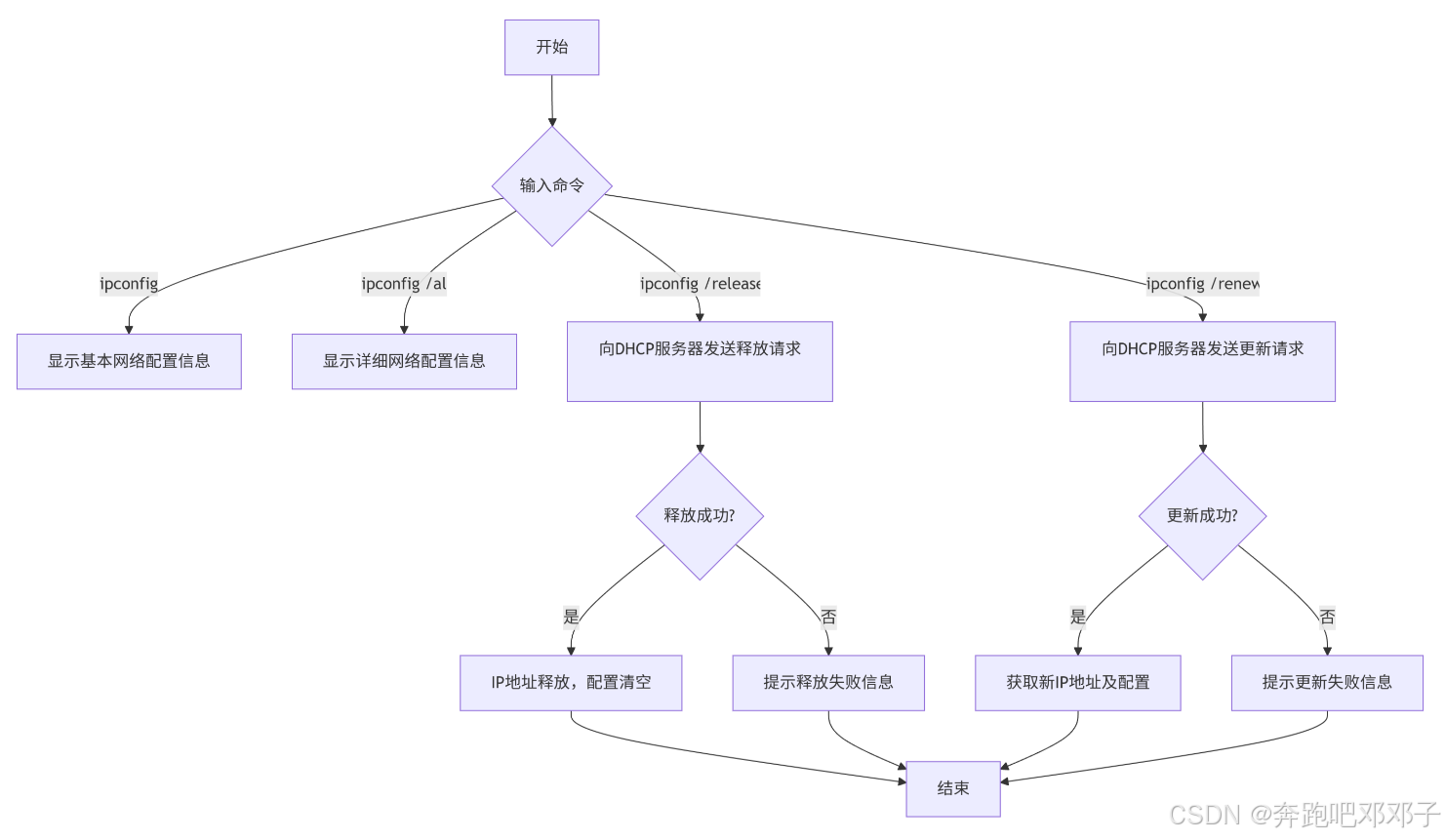
上述流程图展示了ipconfig命令在不同参数下的执行逻辑,从输入命令开始,根据不同参数进行相应操作,并对操作结果进行判断和处理 ,清晰地呈现了ipconfig命令的使用流程和作用机制。
三、ping:网络连通性测试先锋
3.1 ping 命令工作原理
ping命令作为网络诊断的常用工具,基于 ICMP(Internet Control Message Protocol,网际控制报文协议)协议工作 ,主要通过发送和接收 ICMP 回显请求 / 应答报文,来判断网络的连通性和质量。
当我们在命令提示符中输入ping命令并指定目标主机的 IP 地址或域名后,源主机首先会构建一个 ICMP 回显请求报文,该报文包含类型字段(值为 8,表示回显请求)、代码字段(值为 0)、校验和字段(用于检测报文在传输过程中是否出错)、标识符(用于标识不同的ping会话)以及序列号(用于标识请求的顺序)等信息。接着,这个 ICMP 回显请求报文会被封装在 IP 数据包中,通过网络发送到目标主机。
目标主机接收到 ICMP 回显请求报文后,如果其网络功能正常且允许响应 ICMP 请求,会立即构建一个 ICMP 回显应答报文。回显应答报文的大部分内容与请求报文相同,只是类型字段的值变为 0(表示回显应答) 。然后,目标主机将这个回显应答报文同样封装在 IP 数据包中,沿着与请求报文相反的路径返回给源主机。
源主机在接收到 ICMP 回显应答报文后,会根据报文中的信息,计算出从发送请求到接收应答之间的往返时间(RTT,Round - Trip Time),并记录每次请求的响应情况。经过多次请求和应答后,ping命令会统计发送的总请求数、接收到的应答数、丢包率以及平均往返时间等信息,将这些信息展示给用户,帮助用户判断网络的连通性和质量。例如,如果能收到目标主机的回显应答,说明网络连通;若出现丢包率较高或请求超时的情况,则可能存在网络故障或网络拥塞。
3.2 ping 常用参数及应用场景
ping命令提供了丰富的参数,以满足不同的网络测试需求,以下是一些常用参数及其应用场景:
- -t:该参数用于持续向目标主机发送 ICMP 数据包,直到用户手动按下Ctrl+C组合键中断。在排查网络连接稳定性时非常有用,如测试网络设备是否存在间歇性掉线问题,使用ping 192.168.1.1 -t,可以长时间观察网络连接情况,若出现丢包或超时,就表明网络连接不稳定 。
- -n count:通过该参数可以自定义发送 ICMP 数据包的数量,count为具体的数据包数量。在需要获取特定次数的网络测试数据时应用,比如ping 192.168.1.1 -n 10,表示只向目标主机发送 10 个 ICMP 数据包,这样可以在有限的测试次数内获取较为准确的网络状况数据,避免不必要的长时间测试。
- -l size:此参数用于指定发送的 ICMP 数据包大小,size为数据包的字节数,默认情况下数据包大小为 32 字节,最大可设置为 65500 字节(受网络协议和系统限制)。在测试网络对不同大小数据包的传输能力时会用到,例如ping 192.168.1.1 -l 1024,可以测试网络在传输 1024 字节数据包时的性能,判断网络是否对大数据包存在传输瓶颈。
- -a:该参数用于解析目标主机的 IP 地址为对应的主机名。当我们只知道目标主机的 IP 地址,想要了解其主机名时,可使用此参数,如ping -a 192.168.1.10,如果网络中配置了 DNS 服务器且解析正常,就会显示出目标主机的名称,方便用户识别目标设备。
3.3 ping 命令测试网络连通性的过程图

上述流程图完整展示了ping命令测试网络连通性的过程,从输入命令开始,经过地址解析、报文构造与发送,到接收响应并处理,最后根据用户需求决定是否继续测试,直到完成测试并输出结果,每个步骤都清晰明了,有助于理解ping命令的工作流程和网络连通性测试原理。
四、arp:IP 与 MAC 地址映射管家
4.1 ARP 协议与 arp 命令概述
ARP(Address Resolution Protocol,地址解析协议)作为 TCP/IP 协议栈中的重要底层协议,主要负责将网络层的 IP 地址解析为数据链路层的 MAC 地址,是实现网络通信的关键环节。在网络中,当一台主机要向另一台主机发送数据时,不仅需要知道目标主机的 IP 地址,还需获取其 MAC 地址,因为数据在物理网络中传输时,是以 MAC 地址作为标识的。ARP 协议正是解决了 IP 地址到 MAC 地址的映射问题,使得数据能够准确无误地送达目标设备。
arp命令则是用于管理 ARP 缓存表的工具,ARP 缓存表存储了 IP 地址与 MAC 地址的映射关系。通过arp命令,用户可以查看、添加、删除 ARP 缓存表中的条目,从而实现对网络设备 IP 与 MAC 地址映射关系的有效管理。在网络故障排查中,arp命令可用于检查 IP 地址与 MAC 地址的对应关系是否正确,若发现异常,能及时进行修复,保障网络通信的正常进行。
4.2 arp 命令常见用法
- 查看 ARP 缓存表:在 Windows 系统中,使用arp -a(或arp -g,两者功能相同)命令可查看当前 ARP 缓存表中的所有条目。例如,在命令提示符中输入arp -a,会得到类似如下结果:
Interface: 192.168.1.100 --- 0x5Internet Address Physical Address Type192.168.1.1 00 - 11 - 22 - 33 - 44 - 55 dynamic192.168.1.2 00 - 22 - 33 - 44 - 55 - 66 dynamic
每一行显示了一个 IP 地址到 MAC 地址的映射关系,“Type” 列表示该条目的类型,“dynamic” 表示动态条目,即通过 ARP 协议自动获取的映射关系,这类条目会在一段时间后自动过期;若为 “static”,则表示静态条目,是用户手动添加的,不会自动过期。
-
添加静态 ARP 条目:使用arp -s命令可添加静态 ARP 条目,将特定的 IP 地址与 MAC 地址进行绑定,使其不会被动态更新。例如,要将 IP 地址 192.168.1.1 与 MAC 地址 00 - 11 - 22 - 33 - 44 - 55 绑定,可在命令提示符中输入arp -s 192.168.1.1 00 - 11 - 22 - 33 - 44 - 55。在一些对网络安全性要求较高的场景,如企业内部网络,通过设置静态 ARP 条目,可以防止 ARP 欺骗攻击,确保网络通信的稳定性和安全性 。
-
删除 ARP 条目:利用arp -d命令能够删除 ARP 缓存表中的指定条目。比如,要删除 IP 地址为 192.168.1.1 的映射条目,可执行arp -d 192.168.1.1命令。当怀疑某个 ARP 条目出现问题,如因 ARP 欺骗导致的错误映射时,可通过删除该条目,让系统重新获取正确的映射关系,以解决网络通信故障。
4.3 arp 命令操作 ARP 缓存表的示意图
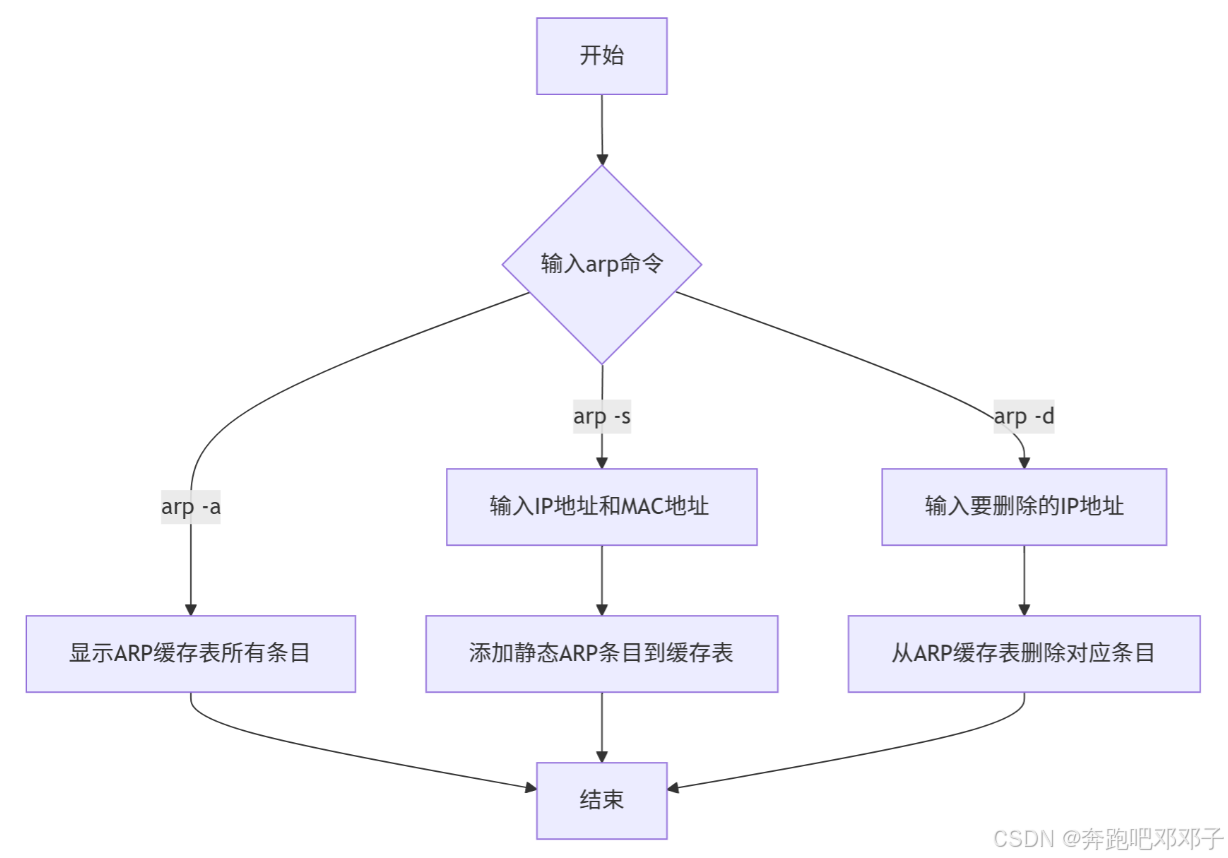
上述流程图清晰展示了arp命令对 ARP 缓存表的操作过程,从输入命令开始,根据不同参数执行相应操作,包括查看缓存表、添加静态条目和删除条目,最后结束操作,直观地呈现了arp命令在管理 ARP 缓存表方面的功能和使用流程。
五、netstat:网络连接洞察能手
5.1 netstat 功能与作用
netstat是一个功能强大的网络命令行工具,广泛应用于 Windows 和 Linux 等操作系统中,用于显示网络连接、路由表、接口统计等信息,为网络管理员和工程师提供了深入了解网络运行状态的途径,在网络故障排查、性能分析和安全监控等方面发挥着重要作用。
在网络故障排查场景中,当用户遇到无法访问特定网站或服务器的问题时,通过netstat命令查看网络连接状态,可判断是否存在与目标服务器的有效连接,以及连接处于何种状态(如ESTABLISHED表示已建立连接,LISTENING表示正在监听连接请求等)。若未建立连接,进一步检查本地端口是否被占用、防火墙是否限制了连接等,从而快速定位故障点。
在网络性能分析方面,netstat可帮助管理员了解网络流量的分布情况。通过查看不同协议(如 TCP、UDP)的连接数量和数据传输统计信息,分析网络带宽的使用情况,识别可能存在的网络瓶颈,以便进行针对性的优化。
在安全监控领域,netstat能够显示所有活动的网络连接,帮助管理员及时发现可疑的连接,如与已知恶意 IP 地址的连接或异常的端口使用情况,从而采取相应的安全措施,防范网络攻击。
5.2 netstat 常用参数详解
- -a(或–all):显示所有连线中的 Socket,包括已建立的连接(如处于ESTABLISHED状态的连接)和处于监听状态(LISTENING)等待接入请求的套接字。使用netstat -a命令,可全面了解系统中所有网络连接的状态,无论是正在进行数据传输的连接,还是准备接收连接的服务端口,都能一目了然,方便对网络连接进行整体把控。
- -n(或–numeric):直接使用 IP 地址和端口号显示,而不通过域名服务器进行主机名和服务名称的解析。在需要快速获取网络连接的实际地址信息,避免因 DNS 解析延迟影响查看效率时,此参数非常有用。例如netstat -n,可迅速展示出网络连接的 IP 地址和端口号,在紧急排查网络故障时,能节省时间,提高故障处理效率 。
- -t(或–tcp):仅显示 TCP 传输协议的连线状况,会列出所有 TCP 连接的相关信息,包括本地地址、远程地址、连接状态等。当我们主要关注 TCP 协议的网络连接,如 Web 服务器的 HTTP 连接(基于 TCP 协议)时,使用netstat -t命令,可过滤掉其他协议的干扰,专注于 TCP 连接的分析。
- -u(或–udp):仅显示 UDP 传输协议的连线状况,与-t参数类似,用于单独查看 UDP 协议的网络连接情况。对于一些基于 UDP 协议的应用,如 DNS 查询(通常使用 UDP 53 端口)、视频流媒体中的实时数据传输(部分采用 UDP 协议以减少延迟)等,通过netstat -u命令,可清晰了解 UDP 连接的状态和相关信息 。
- -r(或–route):显示路由表信息,类似于使用route print命令查看的信息,除了显示有效路由外,还展示当前有效的连接。在排查网络路由问题,确定数据包的传输路径是否正确时,使用netstat -r命令,可查看路由表中的目标网络、网关、子网掩码等信息,判断路由配置是否合理,是否存在错误的路由导致数据包无法正常转发。
5.3 netstat 命令输出信息的结构关系图
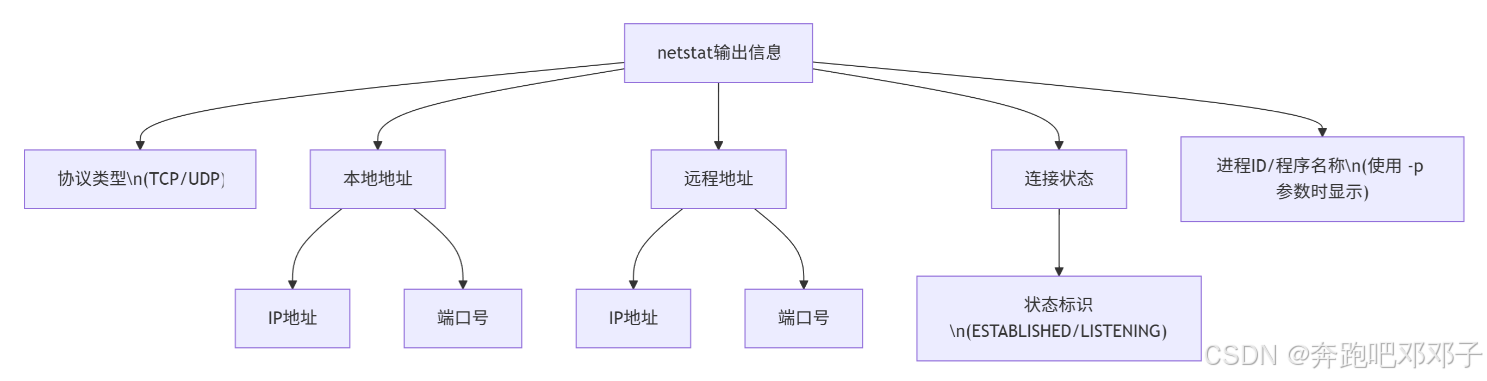
上述关系图展示了netstat命令输出信息中各主要部分的关联。netstat输出信息包含协议类型、本地地址、远程地址、连接状态以及在使用-p参数时显示的进程 ID / 程序名称。本地地址和远程地址又分别由 IP 地址和端口号组成,连接状态则有ESTABLISHED(已建立连接)、LISTENING(监听状态)等多种类型,这些信息相互关联,共同呈现出网络连接的详细状态,帮助用户全面了解网络通信情况 。
六、tracert 与 pathping:网络路径追踪专家
6.1 tracert 命令原理与使用
tracert(Trace Route)命令是网络诊断中用于追踪数据包从源主机到目标主机所经过路由路径的重要工具,广泛应用于 Windows 系统(在 Linux 系统中对应命令为traceroute)。其工作原理基于 IP 协议中的 TTL(Time To Live,生存时间)字段和 ICMP(Internet Control Message Protocol,网际控制报文协议)错误消息。
当执行tracert命令时,源主机首先会向目标主机发送一系列的 ICMP 回显请求数据包。在初始阶段,第一个数据包的 TTL 值被设置为 1 。当这个数据包到达路径上的第一个路由器时,路由器会将 TTL 值减 1,此时 TTL 值变为 0,路由器会判定该数据包超时,并向源主机返回一个 ICMP 时间超过的消息,同时附带自身的 IP 地址。源主机接收到这个消息后,就可以确定第一个路由器的存在及其 IP 地址。
随后,源主机将发送的数据包的 TTL 值递增 1,再次发送 ICMP 回显请求数据包。这个新的数据包会到达路径上的第二个路由器,重复上述过程,第二个路由器同样将 TTL 值减 1 至 0,然后向源主机返回 ICMP 超时消息和自身 IP 地址。如此循环,每次发送的数据包 TTL 值依次加 1,直到数据包抵达目标主机或者达到预设的最大跳数。当数据包成功到达目标主机时,目标主机不再返回 ICMP 超时消息,而是返回 ICMP 回显应答消息,源主机据此判断已到达目标。
在实际使用中,tracert命令的基本语法为:tracert [options] <目标地址>,其中options为可选参数,<目标地址>可以是目标主机的 IP 地址或域名。常见参数如下:
- -d:不进行域名解析,直接显示 IP 地址。在目标主机域名解析速度较慢或者我们只关注 IP 地址信息时,使用该参数可以加快命令的执行速度,提高故障排查效率。例如,执行tracert -d 114.114.114.114,可以快速获取到到达该 DNS 服务器所经过的各个路由器的 IP 地址,而无需等待域名解析过程。
- -h maximum_hops:设置数据包的最大跳数,maximum_hops为具体的跳数数值,默认值为 30 跳。当网络中存在较长路径或者多个中继点时,通过合理设置最大跳数,可确保数据包能够跟踪到目标位置,并了解完整的网络路径情况。比如,在追踪一个跨国网络连接时,若怀疑中间经过的路由器较多,可使用tracert -h 50 目标地址,以便更全面地获取数据包传输路径信息 。
- -w timeout:设置等待每个 ICMP 响应报文的超时时间,timeout为时间值,单位是毫秒,默认值为 4000 毫秒(4 秒)。如果在指定的超时时间内未收到 ICMP 响应报文,则显示星号*表示请求超时。在遇到网络延迟较高或丢包问题时,适当调整超时时间,有助于更精准地观察网络状况。例如,当网络存在波动时,可使用tracert -w 10000 目标地址,将超时时间延长至 10 秒,以便获取更准确的路径信息。
6.2 pathping 命令独特之处
pathping命令是 Windows 系统下一个强大的网络诊断工具,它巧妙地结合了ping命令的统计功能和tracert命令的路径追踪功能,为网络故障排查和性能分析提供了更全面、详细的信息,在网络诊断中具有独特的优势。
与ping命令相比,ping主要用于测试源主机与目标主机之间的连通性,通过发送 ICMP 回显请求报文并接收应答报文,返回目标主机的响应时间(延迟),但它只能展示最终的测试结果,无法得知数据包在传输途中每一跳的具体状态。而pathping不仅能够测试目标主机的可达性,还能深入分析数据包在路径上每一跳的网络质量。
相较于tracert命令,tracert虽然可以追踪数据包从源主机到目标主机的路径,并显示每一跳的路由信息及延迟,但它仅提供路径和延迟数据,无法直观地显示丢包情况。pathping则弥补了这一不足,它在确定网络路径后,会对路径上的每一跳路由器进行多次ping操作,持续发送一定数量的 ICMP 回显请求报文,并记录每一跳路由器对这些报文的响应情况,从而统计出每一跳的延迟(往返时间)和丢包率。
pathping命令的工作过程分为两个阶段。第一阶段,它使用类似于tracert的方法,通过发送带有不同 TTL 值的 ICMP 回显请求报文,确定数据包从源主机到目标主机所经过的每一跳路由器,构建出完整的网络路径。第二阶段,在明确网络路径后,pathping会在一段指定的时间内,定期向路径上的所有路由器发送ping命令,收集并分析每个路由器返回的数据包,计算出每个路由器的丢包率和平均延迟等统计结果。这些详细的信息能够帮助网络工程师更准确地定位网络中的瓶颈和故障点,例如判断某个路由器是否存在性能问题导致丢包严重,或者确定网络中哪些链路存在较高的延迟,进而采取针对性的措施进行优化和修复。
在实际应用中,pathping命令的基本语法为:pathping [目标主机] [参数],常见参数有:
- -n:显示路由的 IP 地址而不是主机名。由于 DNS 解析可能会耗费一定时间,使用该参数可避免解析过程,加快命令执行速度,直接获取每一跳路由器的 IP 地址信息。例如,执行pathping -n 目标主机,能够迅速得到路径中各路由器的 IP 地址及相关性能数据。
- -h maximum_hops:设置追踪的最大跳数,功能与tracert命令中的-h选项相同,默认值为 30 跳,用于控制数据包在网络中传输的最大跳数,确保能够获取到完整或特定范围的网络路径信息 。
- -q num_queries:设置发送给每个路由器的请求报文的数量,num_queries为具体数量,默认值是 100 个。通过调整该参数,可以改变对每个路由器的测试次数,从而影响统计结果的准确性和命令执行的时间。例如,pathping -q 200 目标主机,会向每个路由器发送 200 个请求报文,统计结果会更加精确,但命令执行时间也会相应延长。
- -w timeout:设置每次等待回声响应的时间,timeout为时间值,单位是毫秒,默认值为 3000 毫秒(3 秒)。与tracert命令中的-w选项类似,用于控制等待每个路由器响应的超时时间,帮助用户在网络状况不佳时,更灵活地获取有效信息。
6.3 tracert 和 pathping 命令工作流程对比图
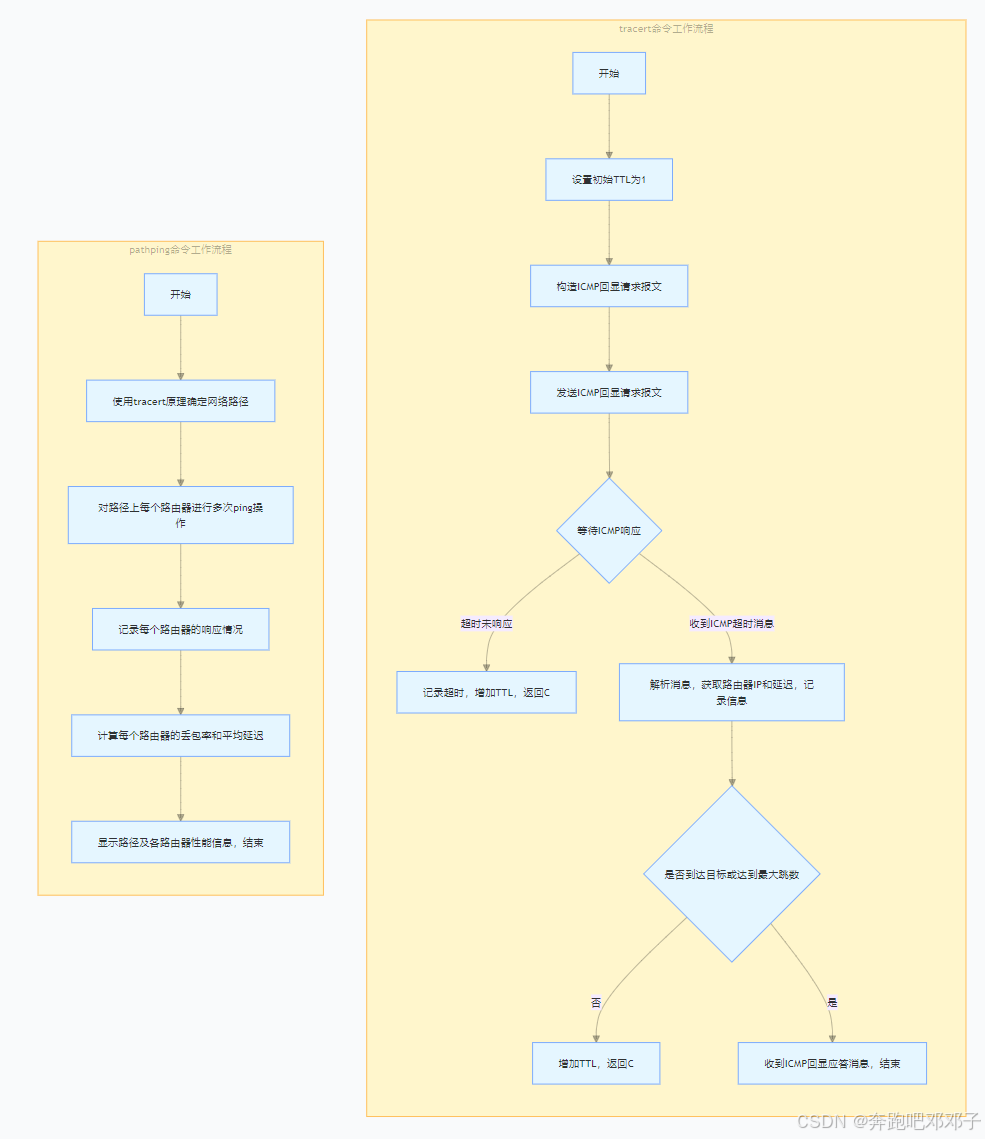
上述流程图清晰地展示了tracert和pathping命令在工作流程上的差异。tracert主要通过不断调整 TTL 值发送 ICMP 回显请求报文,根据收到的 ICMP 超时消息或回显应答消息来确定路径和延迟信息。而pathping首先利用tracert原理确定网络路径,然后对路径上的每个路由器进行多次ping操作,通过收集和分析响应情况,计算出丢包率和平均延迟等更详细的性能指标,为网络诊断提供了更丰富的信息。
七、nbtstat:NetBIOS 信息探测器
7.1 nbtstat 与 NetBIOS 关系
在网络技术的发展历程中,NetBIOS(网络基本输入输出系统)作为早期网络通信的重要协议,在局域网环境中发挥了关键作用。它为计算机提供了在局域网中进行名称解析和会话管理的功能,使得计算机之间能够方便地进行通信和资源共享 。
nbtstat(NetBIOS over TCP/IP Statistics)命令正是专门用于收集和显示与 NetBIOS 相关信息的工具,它基于 NetBIOS over TCP/IP(NetBT)协议,能够展示本地计算机和远程计算机的 NetBIOS 名称表、NetBIOS 名称缓存以及协议统计信息 。通过nbtstat命令,网络工程师可以深入了解基于 NetBIOS 的网络通信情况,辅助排查网络故障,优化网络性能。例如,在企业局域网中,当用户无法访问共享资源时,使用nbtstat命令检查 NetBIOS 名称解析是否正常,能够快速定位问题所在。
7.2 nbtstat 常用参数及应用
- -a RemoteName:该参数用于列出指定名称的远程机器的名称表,其中RemoteName是远程计算机的 NetBIOS 计算机名称。使用nbtstat -a CORP07,可以获取名为CORP07的远程计算机的 NetBIOS 名称表,表中包含了在该计算机上运行的应用程序对应的 NetBIOS 名称。这在需要了解远程计算机的服务和资源分布时非常有用,比如确定远程计算机上是否提供特定的共享服务。
- -n:用于列出本地 NetBIOS 名称,显示本地计算机的 NetBIOS 名称表,其中 “Registered” 状态表明该名称是通过广播还是 WINS 服务器注册的。执行nbtstat -n,会得到类似如下结果:
NetBIOS Remote Machine Name Table
Name Type Status
---------------------------------------------
MYPC <00> UNIQUE Registered
WORKGROUP <00> GROUP Registered
通过这些信息,可以确认本地计算机的 NetBIOS 名称注册情况,判断是否存在名称冲突等问题,保障本地网络通信的正常进行。
- -c:显示 NetBIOS 名称缓存内容、NetBIOS 名称表及其解析的 IP 地址。nbtstat -c,可查看本地计算机的 NetBIOS 名称缓存,了解已解析的 NetBIOS 名称与 IP 地址的对应关系。当网络中存在名称解析问题时,通过查看缓存内容,能判断是否是缓存错误导致无法正确解析名称,进而采取相应的解决措施,如清除缓存并重新解析。
7.3 nbtstat 命令获取 NetBIOS 信息的流程
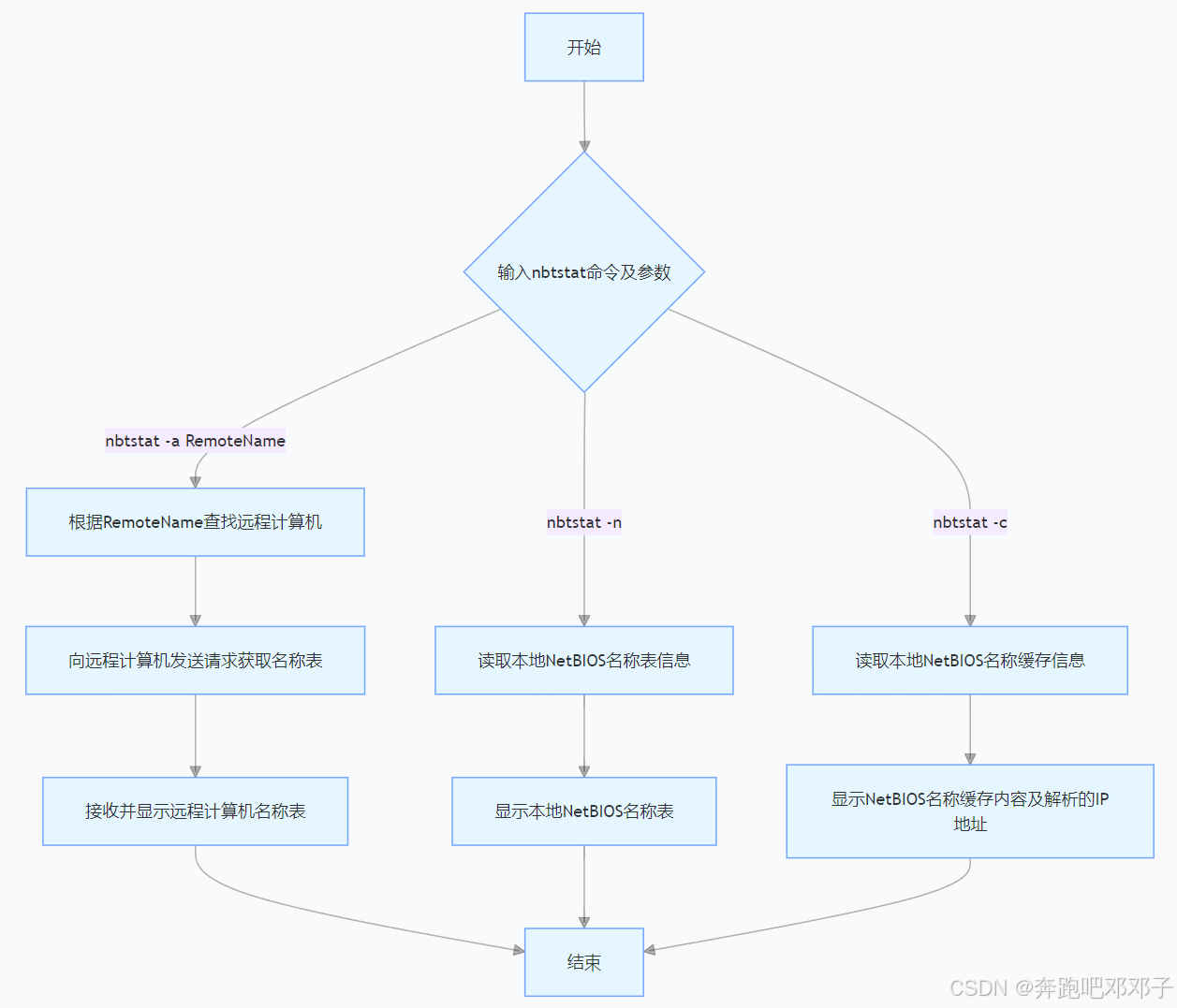
上述流程图展示了nbtstat命令在不同参数下获取 NetBIOS 信息的流程。从输入命令开始,根据不同参数执行相应操作,如使用-a参数时向远程计算机请求名称表,使用-n参数读取本地名称表信息,使用-c参数读取本地名称缓存信息,最后显示获取到的 NetBIOS 相关信息,清晰呈现了nbtstat命令的工作逻辑和应用过程。
八、route:路由表管理大师
8.1 路由表概念与 route 命令功能
在网络通信的复杂架构中,路由表犹如一张精确的地图,发挥着不可或缺的关键作用。它是网络设备(如路由器、主机等)中存储的一个重要数据结构,详细记录了到达各个目标网络或主机的路径信息。当数据包在网络中传输时,网络设备会依据路由表中的条目,对数据包进行智能转发决策,确保数据包能够沿着最优路径准确无误地抵达目的地。
例如,在一个企业网络中,存在多个子网,如销售部门子网、研发部门子网以及服务器子网等。当销售部门的一台计算机向服务器发送数据时,数据包首先会到达该计算机所在子网的网关(通常是路由器)。路由器接收到数据包后,会迅速查询自身的路由表,根据目标服务器的 IP 地址,找到与之匹配的路由条目,从而确定下一跳的地址,即数据包需要转发到的下一个网络设备的地址。这个过程就像旅行者根据地图规划路线,选择最佳的出行方式和路径,以最快速度到达目的地。
route命令作为管理路由表的得力工具,在 Windows 和 Linux 等操作系统中广泛应用,为网络工程师提供了强大的路由表操作功能。通过route命令,工程师们可以轻松地查看路由表的当前状态,了解网络中各个路由条目的详细信息,包括目标网络地址、子网掩码、网关地址以及度量值等。同时,route命令还支持对路由表进行灵活的修改操作,如添加新的路由条目,以满足网络扩展或特定通信需求;删除不再需要的路由条目,优化路由表的性能;更改现有路由条目的参数,如调整网关地址或度量值,实现网络流量的合理分配和优化。在企业网络进行升级或改造时,可能需要添加新的子网,此时就可以使用route命令添加相应的路由条目,确保新子网能够与其他网络正常通信。
8.2 route 命令常用操作
- 查看路由表:在 Windows 系统中,使用route print命令可查看当前路由表的详细信息。执行该命令后,会显示一系列路由条目,每个条目包含以下关键信息:
- 网络目标(Network Destination):表示目标网络的 IP 地址,如 192.168.1.0,表示目的地址是 192.168.1.x 的网络。
- 子网掩码(Netmask):用于确定目标网络的范围,与网络目标共同作用,识别出具体的网络地址。例如,255.255.255.0 表示该网络为 C 类网络,每个子网包含 256 个 IP 地址 。
- 网关(Gateway):数据包转发的下一跳地址,若目标网络与本地网络直接相连,网关可能显示为 “On-link”,表示直接通过本地网络接口转发;若目标网络为远程网络,则显示为下一跳路由器的 IP 地址。
- 接口(Interface):数据包从本地设备发出时所使用的网络接口的 IP 地址,用于标识数据从哪个网络接口发送出去。
- 跃点数(Metric):表示到达目标网络的成本或距离,数值越小表示该路由的优先级越高,网络设备在选择路由时,通常会优先选择跃点数较小的路径。
在 Linux 系统中,可使用route -n命令以数值形式查看路由表,避免了域名解析的时间消耗,更直观地展示路由信息,其显示的内容与 Windows 系统中的route print类似,同样包含目标网络、网关、子网掩码、接口等关键字段。
- 添加路由:在 Windows 系统中,添加路由的命令语法为route add 目标网络地址 mask 子网掩码 网关地址 [metric 跃点数] [-p]。其中,-p参数用于指定添加的路由为永久路由,系统重启后该路由仍然有效;若不使用-p参数,则添加的路由为临时路由,系统重启后会失效。例如,要添加一条到 192.168.2.0/24 网络的永久路由,网关为 192.168.1.1,跃点数为 10,可执行命令route -p add 192.168.2.0 mask 255.255.255.0 192.168.1.1 metric 10。
在 Linux 系统中,添加路由的命令有多种形式,以ip route命令为例,添加网络路由的语法为ip route add 目标网络地址/子网掩码 via 网关地址 dev 网络接口。例如,添加一条到 192.168.3.0/24 网络的路由,网关为 192.168.1.1,通过 eth0 接口转发,命令为ip route add 192.168.3.0/24 via 192.168.1.1 dev eth0。
- 删除路由:在 Windows 系统中,删除路由的命令语法为route delete 目标网络地址 mask 子网掩码 网关地址。例如,要删除到 192.168.2.0/24 网络,网关为 192.168.1.1 的路由,可执行route delete 192.168.2.0 mask 255.255.255.0 192.168.1.1。
在 Linux 系统中,使用ip route命令删除路由时,语法为ip route del 目标网络地址/子网掩码。比如,删除 192.168.3.0/24 网络的路由,命令为ip route del 192.168.3.0/24。
8.3 route 命令操作路由表的逻辑图
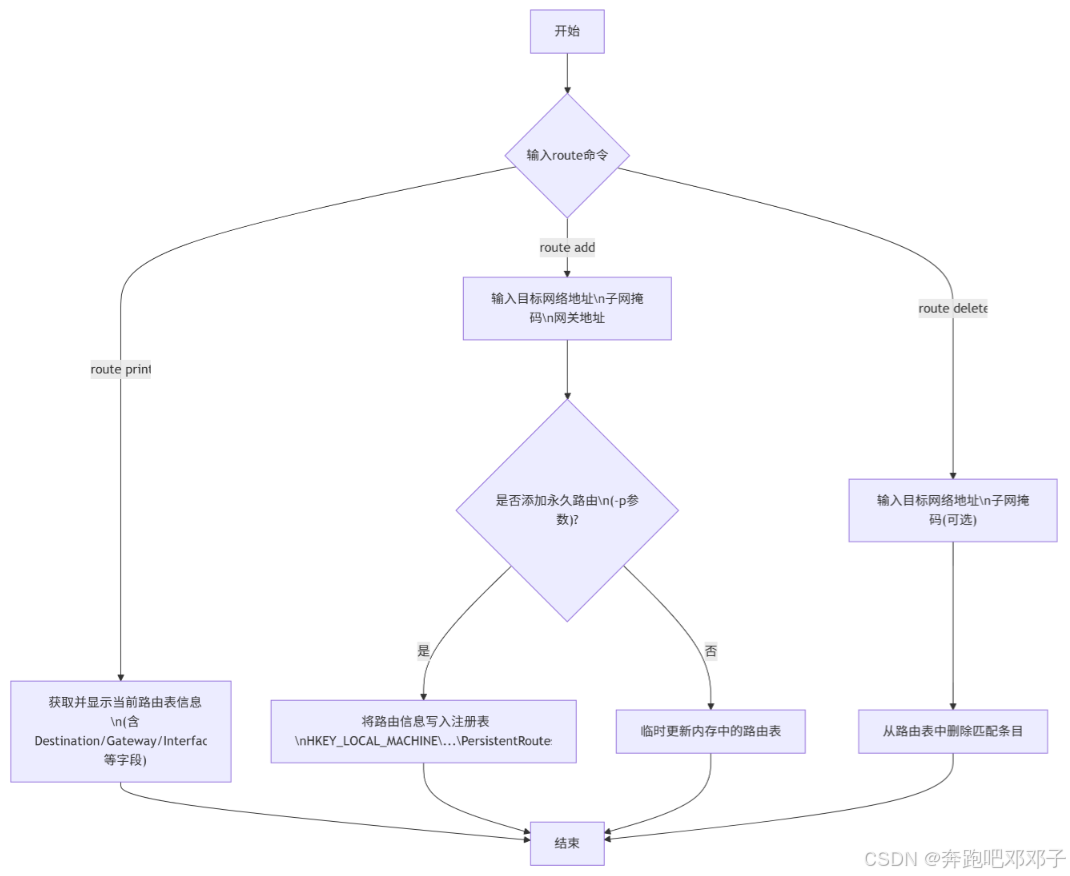
上述逻辑图清晰展示了route命令操作路由表的流程。从输入命令开始,根据不同的命令参数执行相应操作,如查看路由表时直接获取并显示路由表信息;添加路由时,根据是否指定永久路由参数,进行不同的处理;删除路由时,输入相关信息后从路由表中删除对应条目,最后结束操作,直观呈现了route命令在管理路由表方面的逻辑和步骤。
九、netsh:网络配置全能助手
9.1 netsh 功能与特点
netsh(Network Shell)作为 Windows 系统中一款功能强大的网络配置命令行工具,自 Windows 2000 起便被集成到所有 Windows NT 系列操作系统中,为网络管理员和工程师提供了全面且灵活的网络管理手段。
netsh的核心优势在于其高度的集成性和灵活性。它以命令行脚本实用工具的形式,允许用户从本地或远程对当前正在运行的计算机的网络配置进行显示、修改操作。这意味着管理员无论身处何地,只要具备相应权限,即可通过网络对远程计算机的网络设置进行调整,极大地提高了管理效率和便捷性。
netsh还支持丰富的功能模块,涵盖网络接口管理、无线网络配置、防火墙设置、DHCP 服务器配置、路由管理等多个方面。在网络接口管理中,用户可以使用netsh轻松查看网络接口的详细信息,包括接口名称、状态、类型以及 IPv4 和 IPv6 的配置参数等;还能对网络接口进行启用、禁用、配置 IP 地址(静态或通过 DHCP 自动获取)等操作。在无线网络管理方面,netsh能够列出所有存储的无线网络配置文件,显示当前无线网络接口的连接信息,如已连接的无线网络名称、信号强度等;同时,还支持添加、删除无线网络配置文件,以及设置无线网络属性,如创建无线热点并设置其名称和密码等。
netsh提供了强大的脚本功能,用户可以将一系列的网络配置命令编写成脚本文件,通过执行脚本文件,实现对多台计算机或复杂网络配置的批量操作。这在大规模网络部署、系统重装后恢复网络设置或多台计算机间同步网络配置等场景中,具有极高的实用价值,能够节省大量的时间和精力,降低配置错误的风险。
9.2 netsh 常见应用场景
- 配置网络接口:在企业网络中,当新员工入职,需要为其计算机配置静态 IP 地址时,管理员可使用netsh命令快速完成设置。以设置本地连接的静态 IP 地址为例,命令为netsh interface ip set address “本地连接” static 192.168.1.100 255.255.255.0 192.168.1.1,其中 “本地连接” 为网络接口名称,192.168.1.100 是要设置的 IP 地址,255.255.255.0 为子网掩码,192.168.1.1 是网关地址。若要启用 DHCP 自动获取 IP 地址,则可执行netsh interface ip set address “本地连接” dhcp命令 。
- 防火墙设置:在保障网络安全方面,netsh命令可用于配置防火墙规则。例如,企业需要允许特定的应用程序通过防火墙进行网络通信,可使用netsh advfirewall firewall add rule name=“允许某应用程序” dir=in action=allow program="C:\Program Files\某应用程序\app.exe"命令,添加一条允许该应用程序入站的防火墙规则。其中,“允许某应用程序” 是规则名称,“in” 表示入站方向,“allow” 表示允许操作,“C:\Program Files\ 某应用程序 \app.exe” 为应用程序的路径 。
- DHCP 客户端配置:对于使用 DHCP 服务器分配 IP 地址的网络环境,netsh可用于配置计算机作为 DHCP 客户端。在命令提示符中输入netsh interface ip set address “以太网” dhcp,即可将名为 “以太网” 的网络接口设置为通过 DHCP 自动获取 IP 地址,使计算机能够自动从 DHCP 服务器获取 IP 地址、子网掩码、网关等网络配置信息,方便快捷地接入网络。
9.3 netsh 命令配置网络接口的操作步骤图
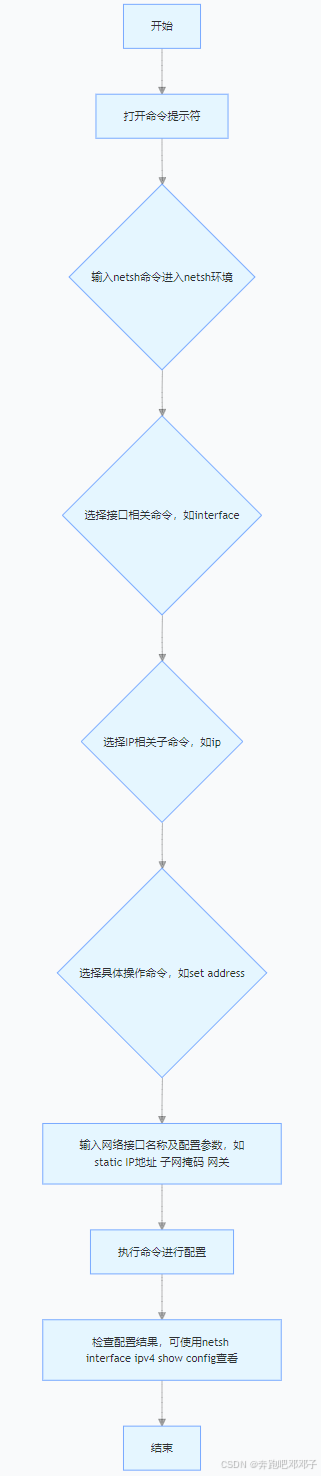
上述流程图详细展示了使用netsh命令配置网络接口的操作流程。从打开命令提示符开始,逐步进入netsh环境,依次选择接口、IP 相关子命令以及具体操作命令,输入网络接口名称和配置参数执行配置,最后检查配置结果,清晰呈现了netsh命令在网络接口配置中的使用步骤和逻辑。
十、nslookup:域名解析查询利器
10.1 域名解析原理与 nslookup 作用
在互联网的庞大体系中,域名解析扮演着举足轻重的角色,它是实现用户通过域名便捷访问网络资源的关键环节。域名解析的核心任务是将人类易于记忆和使用的域名,如 “www.example.com”,转换为计算机网络能够识别和处理的 IP 地址,如 “192.168.1.1”。这一转换过程基于域名系统(DNS,Domain Name System)来完成,DNS 犹如一个分布式的全球数据库,存储着海量的域名与 IP 地址的映射关系。
当用户在浏览器中输入一个域名并按下回车键后,域名解析的流程随即启动。首先,用户设备会检查本地缓存,包括浏览器缓存和操作系统缓存,查看是否已经存储了该域名对应的 IP 地址。若本地缓存中存在相应记录,设备将直接使用该 IP 地址与目标服务器建立连接,从而大大提高访问速度。若本地缓存中未找到匹配记录,设备会向本地 DNS 服务器发送查询请求。本地 DNS 服务器通常由用户的互联网服务提供商(ISP)提供,它会尝试在自己的缓存中查找域名对应的 IP 地址。若本地 DNS 服务器缓存中也没有该记录,它将开启递归查询过程。
递归查询时,本地 DNS 服务器首先向根 DNS 服务器发送查询请求。根 DNS 服务器作为 DNS 系统的顶层,并不直接存储具体域名的解析信息,但它知道各个顶级域名服务器的地址,会返回指向相应顶级域名(TLD,如 “.com”“.net”“.org” 等)服务器的地址。本地 DNS 服务器接着向顶级域名服务器发送请求,顶级域名服务器则返回指向该域名的二级域名服务器的地址。最终,本地 DNS 服务器向二级域名服务器发送请求,成功获取目标域名对应的 IP 地址。获取到 IP 地址后,本地 DNS 服务器会将其缓存起来,以便未来处理相同域名的查询请求时能够更快响应,同时将 IP 地址返回给用户设备。
nslookup(Name Server Lookup)命令正是用于测试和诊断 DNS 服务器功能的重要工具,它为网络工程师和管理员提供了深入了解域名解析过程和排查 DNS 相关问题的有效手段。通过nslookup命令,用户可以向指定的 DNS 服务器发送查询请求,获取域名对应的 IP 地址,或者进行反向查询,根据 IP 地址获取对应的域名。在网络故障排查中,当用户无法访问某个网站时,使用nslookup命令可以检查域名解析是否正常,判断是 DNS 服务器故障、域名配置错误,还是其他网络问题导致的访问异常。nslookup还支持查询不同类型的 DNS 记录,如 A 记录(用于将域名映射到 IPv4 地址)、AAAA 记录(用于将域名映射到 IPv6 地址)、MX 记录(指定邮件交换服务器)、NS 记录(标识域名的权威 DNS 服务器地址)等,帮助用户全面了解域名的解析配置情况。
10.2 nslookup 基本用法与示例
nslookup命令在 Windows 和 Linux 等操作系统中均可使用,其基本语法为:nslookup [选项] [主机名/IP地址] [DNS服务器]。其中,选项为可选参数,用于指定查询的具体行为;主机名/IP地址是要查询的目标;DNS服务器也是可选参数,若未指定,则使用系统默认的 DNS 服务器进行查询 。以下是一些常见的用法示例:
- 查询域名对应的 IP 地址:这是nslookup最基本的功能。在命令提示符中输入nslookup 域名,即可查询该域名对应的 IP 地址。例如,查询 “www.baidu.com” 的 IP 地址,在 Windows 系统的命令提示符中输入nslookup www.baidu.com,得到如下结果:
Server: UnKnown
Address: 192.168.1.1Non-authoritative answer:
Name: www.baidu.com
Addresses: 110.242.68.4110.242.68.3
上述结果中,“Server” 表示进行查询所使用的 DNS 服务器,“Address” 为该 DNS 服务器的 IP 地址;“Non-authoritative answer” 表示结果来自缓存,并非权威 DNS 服务器直接返回;“Name” 后面是查询的域名,“Addresses” 后面则是该域名对应的 IP 地址,可能存在多个 IP 地址,用于实现负载均衡或冗余备份 。
- 查询 MX 记录:MX(Mail Exchange)记录用于指定邮件交换服务器,当需要检查某个域名的邮件服务器配置时,可使用nslookup查询 MX 记录。语法为nslookup -type=MX 域名。例如,查询 “example.com” 的 MX 记录,输入nslookup -type=MX example.com,结果可能如下:
Server: UnKnown
Address: 192.168.1.1Non-authoritative answer:
example.com MX preference = 10, mail exchanger = mx.example.com
mx.example.com internet address = 192.168.1.100
其中,“MX preference” 表示邮件交换器的优先级,数值越小优先级越高;“mail exchanger” 后面是邮件交换服务器的域名;“internet address” 则是邮件交换服务器的 IP 地址。
- 指定 DNS 服务器进行查询:默认情况下,nslookup使用系统默认的 DNS 服务器。但有时为了测试特定 DNS 服务器的解析能力,或者排查默认 DNS 服务器的问题,可以指定其他 DNS 服务器进行查询。语法为nslookup [选项] [主机名/IP地址] DNS服务器IP地址。例如,使用 Google 的公共 DNS 服务器(8.8.8.8)查询 “www.google.com” 的 IP 地址,输入nslookup www.google.com 8.8.8.8,即可得到该域名在指定 DNS 服务器下的解析结果 。
10.3 nslookup 命令域名解析查询流程
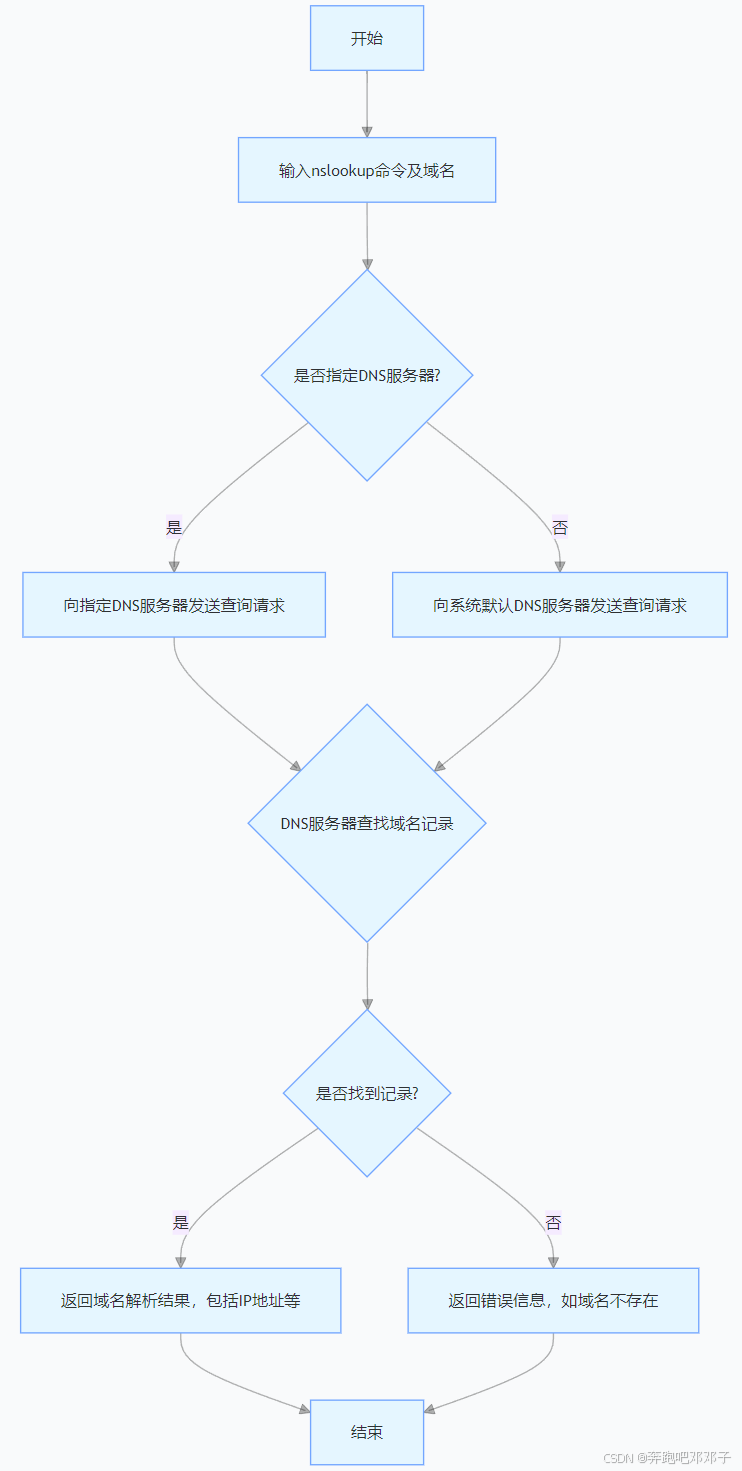
上述流程图清晰展示了nslookup命令进行域名解析查询的流程。从输入命令和域名开始,根据是否指定 DNS 服务器,向相应的 DNS 服务器发送查询请求。DNS 服务器接收到请求后,查找域名记录,若找到记录则返回域名解析结果,包括 IP 地址等信息;若未找到记录,则返回错误信息,如域名不存在,最后结束查询过程。
十一、net:网络管理多面手
11.1 net 命令常见功能
net命令作为 Windows 系统中功能丰富的网络管理工具,涵盖了用户管理、共享管理、服务管理等多个关键领域,为网络管理员提供了便捷、高效的网络管理手段。
在用户管理方面,net user命令用于添加、修改和删除用户账户,以及查看用户账户信息。通过net user username password /add命令,管理员可以轻松创建新用户,如net user newuser 123456 /add,即可创建名为newuser,密码为123456的新用户。还能使用net user username /active:yes或net user username /active:no命令,启用或禁用指定用户账户,灵活控制用户对系统资源的访问权限。
在共享管理中,net share命令发挥着重要作用。使用net share sharename=drive:path命令,可创建共享文件夹,例如net share fileshare=d:\sharedfiles,将d:\sharedfiles文件夹共享为fileshare。若要设置共享权限,如允许特定用户对共享文件夹具有完全控制权限,可使用net share sharename /grant:username,full命令 ,如net share fileshare /grant:adminuser,full,赋予adminuser对fileshare共享文件夹的完全控制权。通过net share sharename /delete命令,还能方便地删除共享文件夹,如net share fileshare /delete,即可取消fileshare的共享。
对于服务管理,net start和net stop命令是常用的操作指令。net start servicename用于启动指定服务,如net start wuauserv,可启动 Windows Update 服务,确保系统及时获取更新;net stop servicename则用于停止指定服务,例如net stop spooler,能停止打印后台处理程序服务,在处理打印机相关问题时,可通过停止该服务进行故障排查和修复 。net pause和net continue命令可暂停和恢复服务,如net pause bits暂停后台智能传输服务(BITS),net continue bits恢复该服务运行 。
11.2 net 命令在不同场景应用实例
- 创建用户并设置权限:在企业网络中,新员工入职时,管理员可使用net命令创建新用户并设置权限。首先,以管理员身份打开命令提示符,执行net user newemployee 123456 /add命令,创建名为newemployee,密码为123456的新用户。若要将该用户添加到管理员组,赋予其更高权限,可执行net localgroup administrators newemployee /add命令。这样,newemployee用户就拥有了管理员权限,能够执行更多系统管理操作 。
- 管理共享文件夹:假设企业需要共享一个包含重要项目资料的文件夹,供项目团队成员访问。管理员可在命令提示符中输入net share projectshare=d:\projectfiles /remark:“Project Files Share”,将d:\projectfiles文件夹共享为projectshare,并添加备注信息 “Project Files Share”,方便用户识别共享文件夹的用途。若要限制同时访问该共享文件夹的用户数量为 10 人,可使用net share projectshare /users:10命令进行设置 。
- 启动和停止服务:在日常网络维护中,有时需要重启某些服务以解决问题。当网络打印机出现打印任务堆积,无法正常打印时,管理员可先执行net stop spooler命令,停止打印后台处理程序服务,删除打印队列中的错误任务;然后执行net start spooler命令,重新启动该服务,使打印机恢复正常工作 。
11.3 net 命令管理用户和共享的操作流程
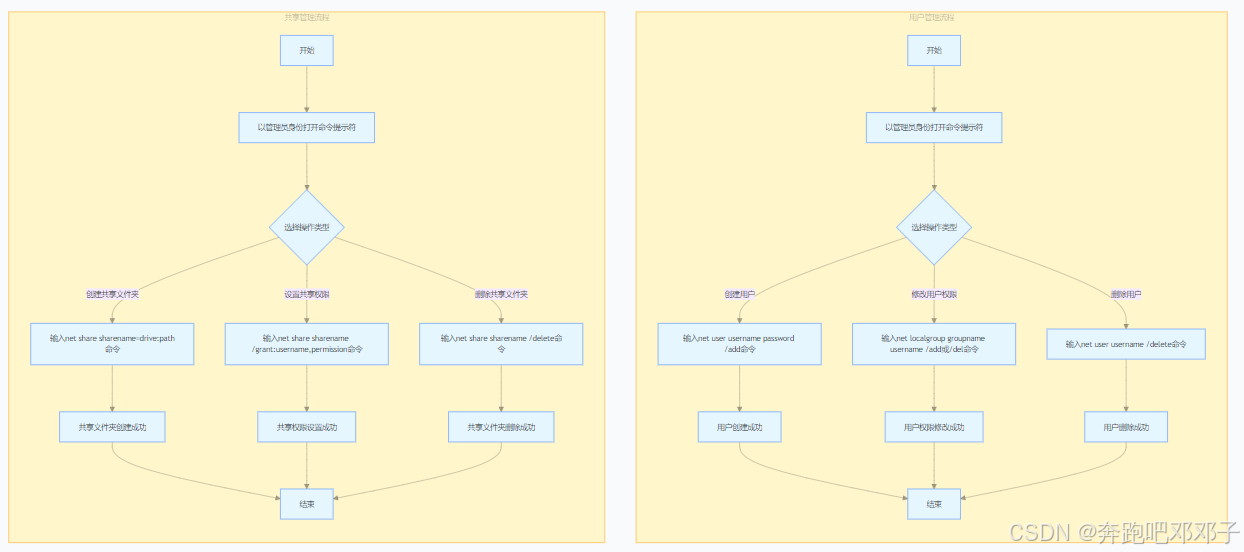
上述流程图分别展示了net命令在用户管理和共享管理中的操作流程。在用户管理中,从打开命令提示符开始,根据选择的操作类型(创建用户、修改用户权限、删除用户),输入相应命令完成操作;在共享管理中,同样从打开命令提示符出发,依据操作类型(创建共享文件夹、设置共享权限、删除共享文件夹),执行对应的命令,实现对共享资源的有效管理,清晰呈现了net命令在这两个关键网络管理领域的应用步骤和逻辑。
十二、总结与实战演练
12.1 回顾重点命令及应用场景
在网络工程领域,掌握各类网络诊断和配置命令是至关重要的技能。ipconfig命令犹如一把钥匙,能够开启本地网络配置信息的大门,通过它可轻松查看和修改 IP 地址、子网掩码、默认网关等关键配置,在计算机无法正常联网时,利用ipconfig /all查看详细配置,快速定位问题所在。
ping命令则是网络连通性测试的先锋,基于 ICMP 协议,它通过发送和接收回显请求 / 应答报文,判断网络的连通性和质量。在日常网络故障排查中,使用ping -t持续测试网络连接稳定性,ping -n 10指定发送 10 个数据包以获取特定次数的测试数据,这些操作能帮助我们准确了解网络状况。
arp命令专注于 IP 与 MAC 地址的映射管理,通过查看、添加、删除 ARP 缓存表条目,保障网络通信中地址解析的准确性。在企业网络中,为防止 ARP 欺骗攻击,可使用arp -s添加静态 ARP 条目,确保 IP 与 MAC 地址的正确绑定。
netstat命令是洞察网络连接的能手,可显示网络连接、路由表、接口统计等信息。在网络性能分析时,使用netstat -a查看所有连线中的 Socket,netstat -n直接以 IP 地址和端口号显示,快速获取网络连接的实际地址信息,从而深入了解网络运行状态。
tracert和pathping命令是网络路径追踪的专家。tracert通过调整 TTL 值发送 ICMP 回显请求报文,追踪数据包从源主机到目标主机的路由路径;pathping则结合了ping和tracert的功能,不仅能确定路径,还能统计每一跳的延迟和丢包率,在排查网络延迟或丢包问题时发挥着重要作用。
nbtstat命令用于探测 NetBIOS 信息,与 NetBIOS 协议紧密相关,可查看本地和远程计算机的 NetBIOS 名称表、缓存及协议统计信息,在基于 NetBIOS 的网络通信故障排查中具有重要价值。
route命令堪称路由表管理的大师,能够查看、添加、删除和修改路由表条目。在网络拓扑发生变化或需要优化路由时,使用route add添加新路由,route delete删除无效路由,确保数据包能够沿着最优路径传输。
netsh命令是网络配置的全能助手,集成性和灵活性极高,支持网络接口管理、无线网络配置、防火墙设置等多种功能模块。在企业网络中,使用netsh interface ip set address配置网络接口的 IP 地址,netsh advfirewall firewall add rule添加防火墙规则,实现全面的网络管理。
nslookup命令是域名解析查询的利器,基于 DNS 协议,可向指定 DNS 服务器查询域名对应的 IP 地址或进行反向查询。在网站无法访问时,使用nslookup检查域名解析是否正常,判断是 DNS 服务器故障还是域名配置错误。
net命令是网络管理的多面手,涵盖用户管理、共享管理、服务管理等多个方面。在企业网络管理中,使用net user创建和管理用户账户,net share管理共享文件夹,net start/stop启动和停止服务,满足各种网络管理需求。
12.2 软考真题及模拟题练习
- 软考真题
- 题目 1:在 Windows 系统中,要查看当前计算机的所有网络连接状态,应使用的命令是( )。
A. ipconfig
B. ping
C. netstat -a
D. tracert - 答案:C
- 解析:ipconfig用于查看网络配置信息;ping用于测试网络连通性;netstat -a可显示所有连线中的 Socket,即所有网络连接状态;tracert用于追踪数据包的路由路径。所以答案选 C。
- 题目 2:当网络出现故障时,使用ping命令测试网络连通性,若显示 “Request timed out”,可能的原因是( )。
A. 网络畅通
B. 目标设备无响应
C. 本地网络故障
D. DNS 解析错误 - 答案:B
- 解析:“Reply from…” 表示网络畅通;“Request timed out” 表示目标设备无响应,可能是断网或防火墙拦截等原因;“Destination host unreachable” 表示本地网络故障;ping命令主要测试网络连通性,与 DNS 解析错误无关。所以答案选 B。
- 题目 1:在 Windows 系统中,要查看当前计算机的所有网络连接状态,应使用的命令是( )。
- 模拟题
- 题目 1:在 Linux 系统中,要添加一条到 192.168.2.0/24 网络的路由,网关为 192.168.1.1,应使用的命令是( )。
A. route add 192.168.2.0 mask 255.255.255.0 192.168.1.1
B. ip route add 192.168.2.0/24 via 192.168.1.1
C. netsh interface ip add route 192.168.2.0 mask 255.255.255.0 192.168.1.1
D. route -p add 192.168.2.0 mask 255.255.255.0 192.168.1.1 - 答案:B
- 解析:A 选项是 Windows 系统中添加路由的命令格式;B 选项是 Linux 系统中使用ip route命令添加路由的正确格式;C 选项netsh是 Windows 系统的命令;D 选项中-p参数用于 Windows 系统中添加永久路由。所以答案选 B。
- 题目 2:使用nslookup命令查询 “www.example.com” 的 MX 记录,正确的命令是( )。
A. nslookup www.example.com
B. nslookup -type=MX www.example.com
C. nslookup -a www.example.com
D. nslookup -d www.example.com - 答案:B
- 解析:A 选项用于查询域名对应的 IP 地址;B 选项-type=MX用于指定查询 MX 记录;C 选项-a用于反向查询 IP 地址对应的主机名;D 选项-d不是nslookup查询 MX 记录的参数。所以答案选 B。
- 题目 1:在 Linux 系统中,要添加一条到 192.168.2.0/24 网络的路由,网关为 192.168.1.1,应使用的命令是( )。
